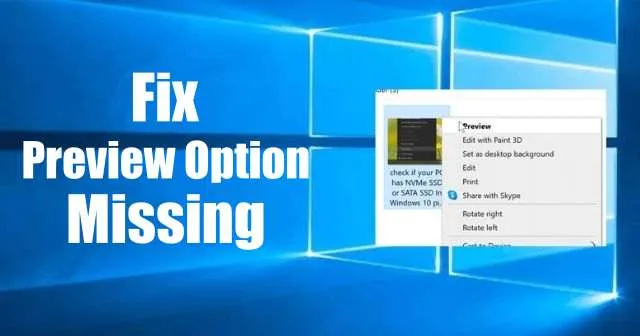
Ogni giorno, fotografi e utenti occasionali interagiscono con innumerevoli immagini, spesso cercando un modo rapido per visualizzarle. Mentre Windows 10 imposta di default l’app Foto come visualizzatore principale, la funzionalità Anteprima può essere facilmente trascurata. Questa omissione può far sì che gli utenti si chiedano perché l’opzione Anteprima sia assente dal menu contestuale quando fanno clic con il pulsante destro del mouse sulle immagini.
Fortunatamente, la funzionalità Anteprima è accessibile in determinate condizioni. Per vederla di nuovo, devi assicurarti che Windows Photo Viewer sia impostato come programma predefinito per le tue immagini. Questo visualizzatore classico è l’unico che supporta una corretta funzionalità Anteprima per tutti i tipi di file immagine.
Ripristino dell’opzione di anteprima dell’immagine in Windows 10
Questa guida ti guiderà attraverso i passaggi necessari per riattivare l’opzione Anteprima nel menu contestuale di Windows 10 impostando Visualizzatore foto di Windows come visualizzatore di immagini predefinito.
Passaggio 1: modificare le impostazioni del registro
Sebbene Windows Photo Viewer sia ancora presente sul tuo sistema, spesso viene disabilitato a favore della più recente app Photos. Per ripristinare la funzionalità Preview, dovrai apportare modifiche al registro di Windows. Segui attentamente questi passaggi:
- Premere Win + R per aprire la finestra di dialogo Esegui.
- Digitare
Regeditnella casella di input e premere Invio. - Passare al seguente percorso:
HKEY_CLASSES_ROOT\SystemFileAssociations\image\shell - Se questo percorso non esiste, crealo e aggiungi due sottochiavi denominate
Image PrevieweCommand. - Per modificare il valore della stringa, fare doppio clic sulla voce Predefinito.
- Imposta il valore su:
%SystemRoot%\System32\rundll32.exe "%ProgramFiles%\Windows Photo Viewer\PhotoViewer.dll", ImageView_Fullscreen %1
Dopo aver apportato queste modifiche, esci dall’Editor del Registro di sistema e riavvia il computer. Per verificare se l’opzione Anteprima è ora disponibile, fai clic con il pulsante destro del mouse su qualsiasi immagine in Esplora file.
Passaggio 2: imposta Visualizzatore foto di Windows come visualizzatore di immagini predefinito
La funzione Anteprima è limitata ai file immagine se Windows Photo Viewer è designato come applicazione predefinita. Se è impostata di default solo su tipi di immagine specifici come JPEG, dovrai espandere questa impostazione a tutti i formati immagine:
- Fare clic con il pulsante destro del mouse sul file immagine.
- Seleziona Apri con , quindi scegli Scegli un’altra app .
- Nell’elenco, seleziona Visualizzatore foto di Windows e seleziona la casella Usa sempre questa app per aprire questo tipo di file , quindi fai clic su OK.
Dopo aver implementato queste modifiche, ora è possibile aspettarsi che l’opzione Anteprima venga visualizzata nel menu contestuale per i tipi di immagine associati a Visualizzatore foto di Windows.
Impostazione di Visualizzatore foto di Windows come predefinito per tutti i tipi di immagine
Se desideri che Visualizzatore foto di Windows sia il visualizzatore predefinito per tutti i tipi di file immagine, segui questi semplici passaggi:
- Apri il menu Start sul tuo dispositivo Windows 10.
- Fare clic sull’icona Impostazioni o premere Windows + I per accedere all’app Impostazioni.
- Selezionare App e quindi fare clic su App predefinite .
- Scorri verso il basso per trovare Visualizzatore foto , che probabilmente mostrerà Foto come impostazione predefinita.
- Fare clic su Foto e quindi selezionare Scegli un’app .
- Dall’elenco successivo, seleziona Visualizzatore foto di Windows come nuovo predefinito per tutti i formati immagine.
Seguendo questi semplici passaggi, potrai ripristinare con successo l’opzione Anteprima nel menu contestuale per tutte le tue immagini, agevolando un’esperienza di visualizzazione fluida.




Lascia un commento